Jak odebrat aktivity z časové osy ve Windows 10
Nedávné sestavení Windows 10 obsahují novinku Časová osa funkce, která uživatelům umožňuje zkontrolovat historii jejich aktivit a rychle se vrátit k předchozím úkolům. V tomto článku uvidíme, jak odstranit aktivitu z časové osy pro váš uživatelský účet ve Windows 10.
reklama
Microsoft zpřístupnil časovou osu veřejnosti s Windows 10 sestavení 17063 Pobočka Redstone 4. Podle tiskové zprávy společnost přemýšlí o zjednodušení, jak se můžete vrátit k věcem, na kterých jste pracovali v minulosti. Uživatel může snadno zapomenout, který web nebo aplikaci používal nebo kam uložil soubor. Časová osa je nový nástroj, který uživateli umožní vrátit se přesně tam, kde skončil.
Jak to funguje
Časová osa je integrována s Zobrazení úkolu a lze je otevřít pomocí aktualizované ikony na hlavním panelu. Spuštěné aplikace a virtuální plochy se nyní zobrazují nad Oblast časové osy. Skupiny časové osy zabírají celou oblast pod ní. Aktivity jsou organizovány podle dat za posledních 30 dní. Jakmile kliknete na skupinu, rozbalí se na zobrazení uspořádané podle hodin.

Časová osa je povolena pouze pro uživatele, kteří se přihlásí pomocí svého Účet Microsoft. Pokud používáte a místní účet, pak pro vás není k dispozici.
Pro správu časové osy přidal Microsoft novou možnost, která umožňuje spravovat vaši historii aktivit. Shromážděná historie aktivit umožňuje uživateli rychle projít, co dělal s aplikacemi, soubory, webovými stránkami nebo jinými úkoly na vašem PC. Aby bylo možné obnovit činnosti, systém Windows 10 shromažďuje historie aktivit.
Pokud chcete odstranit určité aktivity z historie aktivit, zde jsou metody, které můžete použít.
Odebrání aktivity z časové osy ve Windows 10, Udělej následující.
- Otevřeno Zobrazení úkolu. Můžete kliknout na jeho ikonu na hlavním panelu.
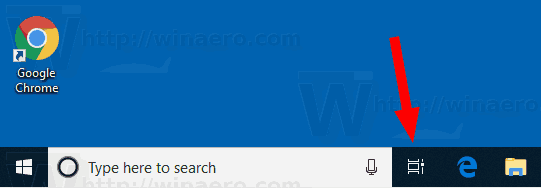
- Chcete-li odebrat konkrétní aktivitu, klikněte na ni pravým tlačítkem a vyberte Odstranit z kontextové nabídky.
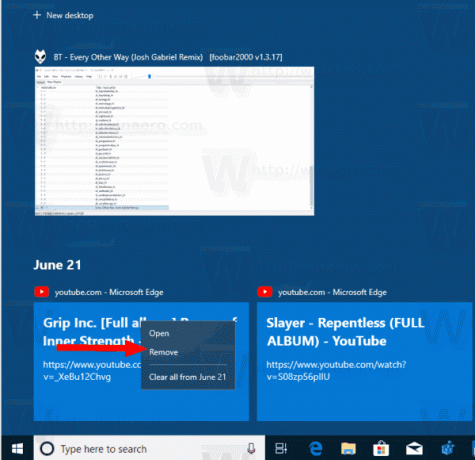
- Chcete-li odebrat všechny své aktivity ze dne, vyberte Vymazat vše z . Na výše uvedeném snímku obrazovky se nazývá příslušná položka Vymazat vše od 21. června.
- Chcete-li odstranit všechny své aktivity z jedné hodiny dne, klikněte na malý odkaz Zobrazit všechny ## aktivity.
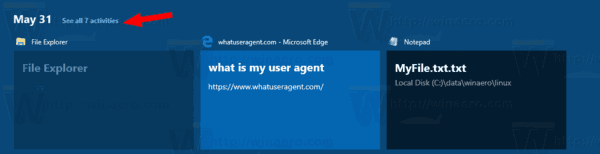
- Na další stránce klikněte pravým tlačítkem na aktivitu, kterou chcete odstranit, a vyberte ji Odstranit z kontextové nabídky.
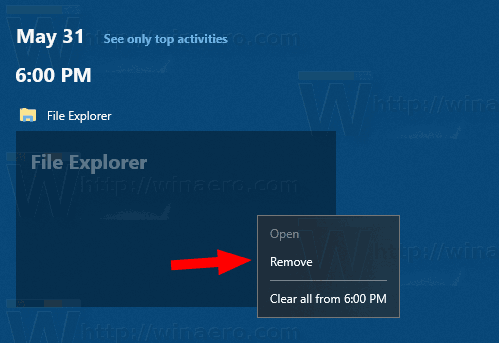
- Chcete-li odebrat všechny aktivity z jedné hodiny dne, vyberte položku Vymazat vše z .
- Pokud budete vyzváni, potvrďte operaci.
A je to.
Související články:
- Vytvořit zástupce zobrazení úkolů ve Windows 10
- Přidejte kontextovou nabídku zobrazení úkolů ve Windows 10
- Jak skrýt hledání a zobrazení úkolů z hlavního panelu v systému Windows 10
- Jak vymazat historii aktivit ve Windows 10
- Zakažte nebo povolte shromažďování historie aktivit ve Windows 10

